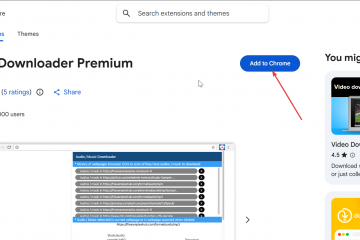Nedlasting av Amazon Music til datamaskinen din gir deg offline tilgang til album, spillelister og kjøpte MP3-er. Prosessen avhenger av om du bruker kjøpt musikk eller en abonnementsplan som Prime eller Amazon Music Unlimited. Denne guiden leder deg gjennom hver metode og forklarer hvordan du administrerer nedlastingene dine, finner filene dine og løser vanlige problemer.
1) Installer Amazon Music-appen på datamaskinen din
Du trenger skrivebordsappen hvis du planlegger å laste ned Prime-eller Unlimited-spor. Appen håndterer avspilling uten nett og administrerer det nedlastbare innholdet ditt.
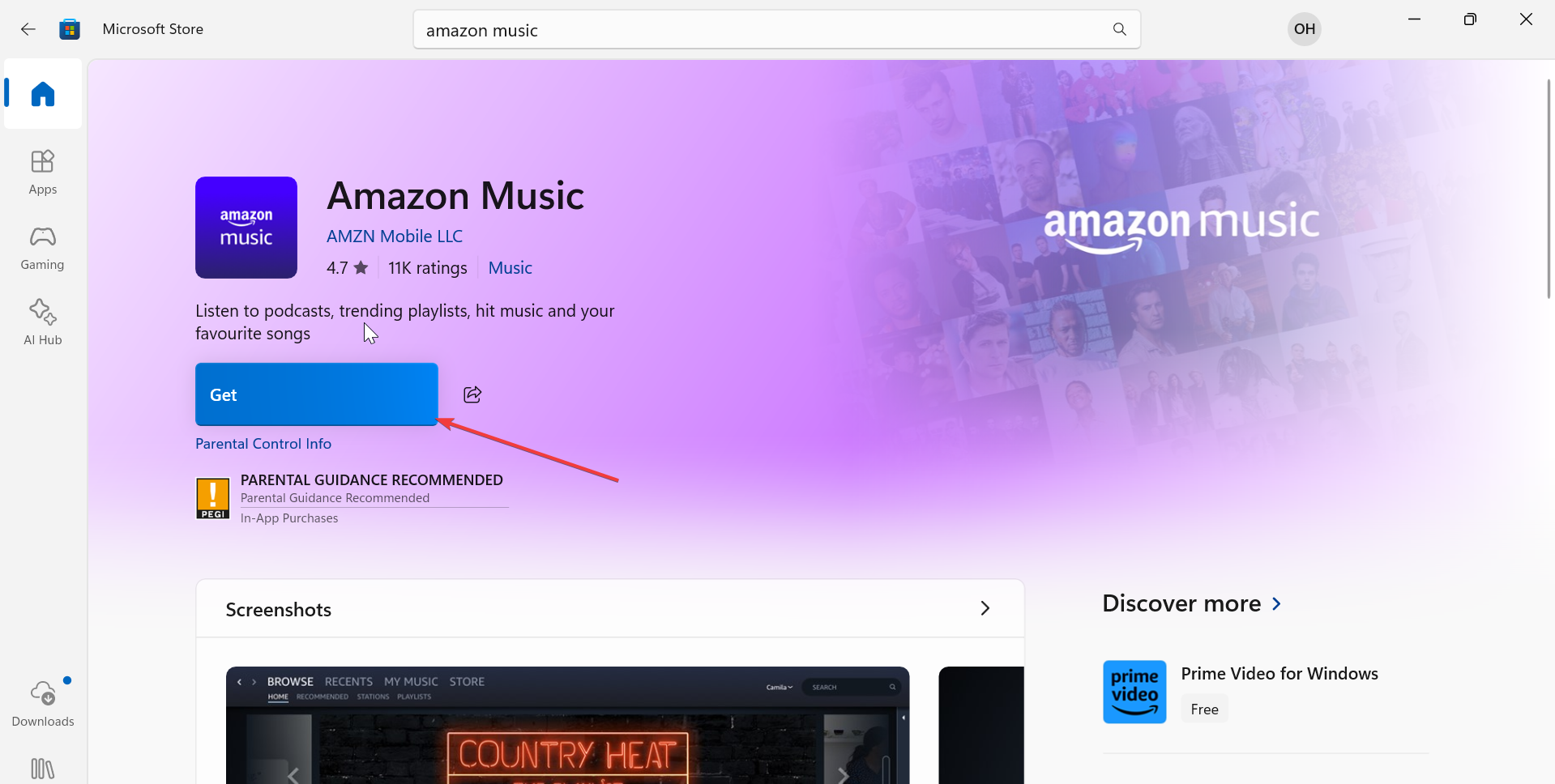
for Amazon Store App Store og Windows App Store (Microsoft) Musikk. Deretter velger du Get for å installere appen. Til slutt, start appen og logg på med Amazon-kontoen din.
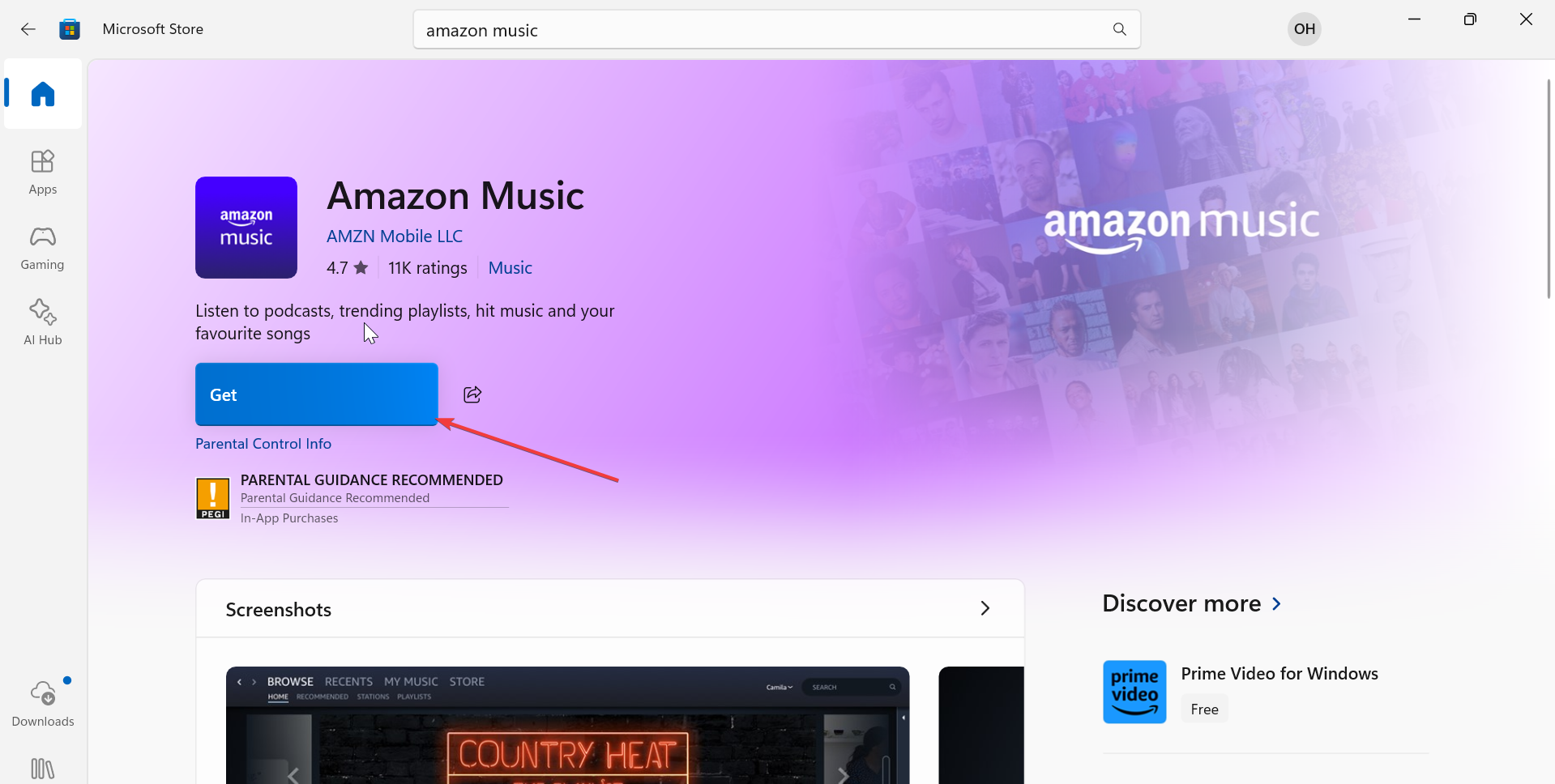
h2 >2) Du kan laste ned sangene fra Amazon Music-appen fra Amazon Music-appen. for offline lytting. Nedlastinger vises i appen i stedet for som eksterne filer.
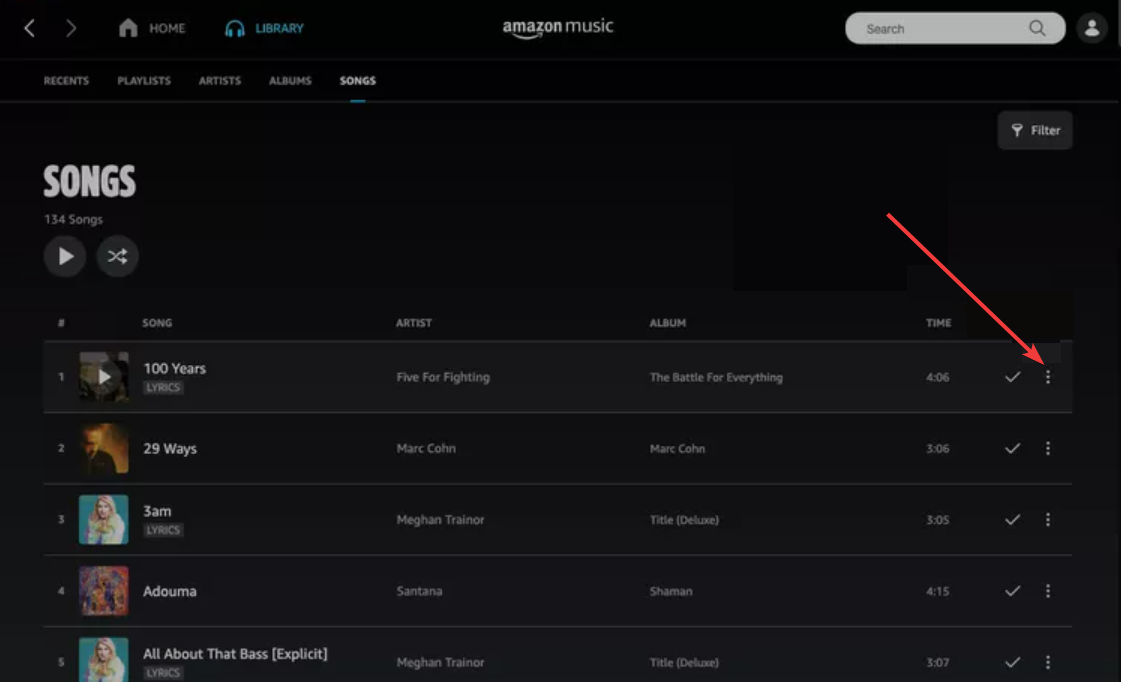
Denne metoden fungerer for Prime og Unlimited-abonnenter. For å komme i gang, åpne Amazon Music-appen og velg hvilken som helst spilleliste, album eller sang. Klikk deretter på de tre vertikale prikkene ved siden av elementet, klikk deretter på Last ned-ikonet og vent til ikonet blir til et hakemerke.
Dette lagrer innholdet i frakoblet bibliotek. For å sjekke om musikken er fullstendig nedlastet, åpne appens sidefelt, velg Nedlastinger og se gjennom aktive og fullførte nedlastinger.
3) Last ned kjøpt Amazon Music som MP3-filer
Kjøpte spor krever ikke Amazon Music-appen. Du kan laste dem ned direkte fra Amazon Music-nettspilleren. Disse MP3-filene lagres på datamaskinen din som standard lydfiler.
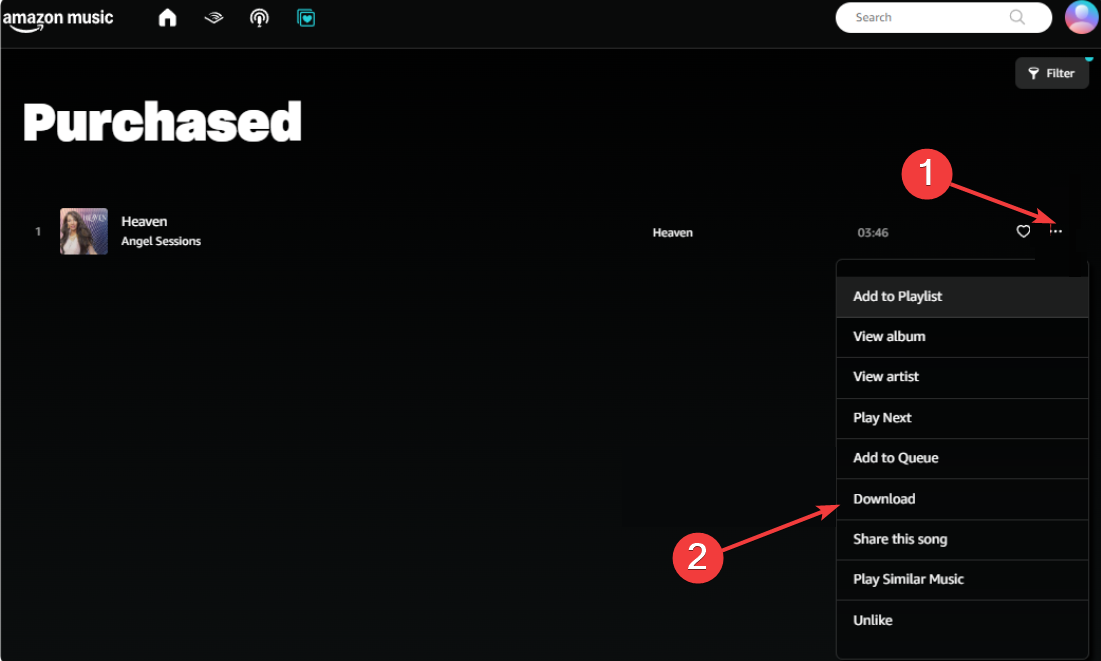
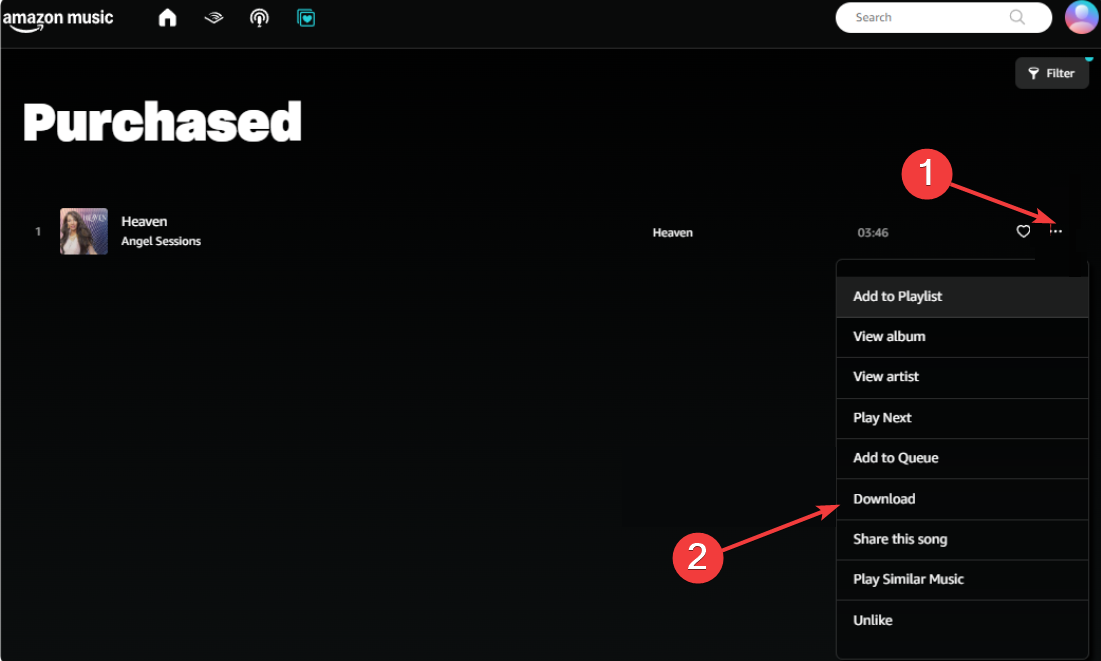
Bare åpne Amazon Music-nettstedet i nettleseren din og gå til biblioteket. Deretter velger du Kjøpt og velger en sang eller et album. Klikk nå på Last ned, og nettleseren din lagrer MP3-filene i standard nedlastingsmappe.
4) Reparer Amazon Music-nedlasting som ikke fungerer på datamaskinen
Sjekk kontokvalifisering: Bekreft at planen din støtter nedlastinger, sjekk sporet eller spillelisten for nedlastingsikonet, og unngå elementer som er merket som annonsestøttet eller utilgjengelig for lytting uten nett. Start Amazon Music-appen på nytt: Lukk Amazon Music-appen helt, åpne den på nytt og logg på igjen, og prøv å laste ned sporet. Tøm nedlastingsbufferen: Gå til Innstillinger og velg Tøm buffer. Deretter starter du appen på nytt og prøver å laste ned på nytt. Installer Amazon Music-appen på nytt: Avinstaller appen fra systemet og start datamaskinen på nytt. Installer Amazon Music igjen, logg på og prøv nedlastingen på nytt.
Tips for nedlasting av Amazon Music
Bruk Amazon Music-skrivebordsappen når du vil ha pålitelig offline-avspilling for Prime-eller Unlimited-spor. Hold nedlastingsmappen på en stasjon med mye ledig plass. Oppdater Amazon Music-økten din ved å logge av og på igjen hvis nedlastingsknappen forsvinner. Slett eldre offline spor regelmessig for å forhindre lagringsproblemer og forbedre appytelsen.
Vanlige spørsmål
Kan jeg overføre nedlastet Amazon Music til en USB-stasjon? Kjøpte MP3-er kan overføres normalt. Abonnementsnedlastinger kan ikke flyttes til en USB fordi de forblir låst inne i Amazon Music-appen.
Hvorfor finner jeg ikke mine nedlastede sanger på datamaskinen min? Abonnementsspor forblir inne i Amazon Music-appen. Kun kjøpte sanger lastes ned som MP3-filer til systemmappene dine.
Er nedlastinger fra Amazon Music permanente? Kjøpte sanger forblir permanente. Abonnementsnedlastinger blir utilgjengelige hvis du kansellerer planen eller går offline i lengre perioder.
Sammendrag
Installer Amazon Music-appen for abonnementsnedlastinger. Last ned spillelister og album direkte i appen. Bruk nettlesermetoden for kjøpte MP3-filer. Endre appens nedlastingsplassering hvis du trenger mer plass.
Konklusjon
Det er enkelt å laste ned Amazon Music til datamaskinen din når du først forstår forskjellen mellom appbaserte nedlastinger og kjøpte MP3-filer. Amazon Music-appen håndterer alle abonnementsnedlastinger, mens nettleseren din administrerer kjøpte MP3-er. Med riktige innstillinger og noen få lagringstips kan du spare plass, feilsøke problemer og nyte musikken din offline uten avbrudd.